ReadWorkbook(理解成 excel 对象)参数
-
Ø excelType 当前 excel 的类型 默认会自动判断
-
Ø inputStream 与 file 二选一。读取文件的流,如果接收到的是流就只用,不用流建议使用 file 参数。因为使用了 inputStream easyexcel 会帮忙创建临时文件,最终还是 file
-
Ø file 与 inputStream 二选一。读取文件的文件。
-
Ø autoCloseStream 自动关闭流。
-
Ø readCache 默认小于 5M 用 内存,超过 5M 会使用 EhCache,这里不建议使用这个参数。
ReadSheet(就是 excel 的一个 Sheet)参数
-
Ø sheetNo 需要读取 Sheet 的编码,建议使用这个来指定读取哪个 Sheet
-
Ø sheetName 根据名字去匹配 Sheet,excel 2003 不支持根据名字去匹配
注解
-
Ø ExcelProperty index 指定写到第几列,默认根据成员变量排序。value 指定写入的名称,默认成员变量的名字,多个 value 可以参照快速开始中的复杂头
-
Ø ExcelIgnore 默认所有字段都会写入 excel,这个注解会忽略这个字段
-
Ø DateTimeFormat 日期转换,将 Date 写到 excel 会调用这个注解。里面的 value 参照 java.text.SimpleDateFormat
-
Ø NumberFormat 数字转换,用 Number 写 excel 会调用这个注解。里面的 value 参照 java.text.DecimalFormat
-
Ø ExcelIgnoreUnannotated 默认不加 ExcelProperty 的注解的都会参与读写,加了不会参与
参数
通用参数
-
Ø WriteWorkbook,WriteSheet ,WriteTable 都会有的参数,如果为空,默认使用上级。
-
Ø converter 转换器,默认加载了很多转换器。也可以自定义。
-
Ø writeHandler 写的处理器。可以实现 WorkbookWriteHandler,SheetWriteHandler,RowWriteHandler,CellWriteHandler,在写入 excel 的不同阶段会调用
-
Ø relativeHeadRowIndex 距离多少行后开始。也就是开头空几行
-
Ø needHead 是否导出头
-
Ø head 与 clazz 二选一。写入文件的头列表,建议使用 class。
-
Ø clazz 与 head 二选一。写入文件的头对应的 class,也可以使用注解。
-
Ø autoTrim 字符串、表头等数据自动 trim
WriteWorkbook(理解成 excel 对象)参数
-
Ø excelType 当前 excel 的类型 默认 xlsx
-
Ø outputStream 与 file 二选一。写入文件的流
-
Ø file 与 outputStream 二选一。写入的文件
-
Ø templateInputStream 模板的文件流
-
Ø templateFile 模板文件
-
Ø autoCloseStream 自动关闭流。
-
Ø password 写的时候是否需要使用密码
-
Ø useDefaultStyle 写的时候是否是使用默认头
WriteSheet(就是 excel 的一个 Sheet)参数
-
Ø sheetNo 需要写入的编码。默认 0
-
Ø sheetName 需要些的 Sheet 名称,默认同 sheetNo
WriteTable(就把 excel 的一个 Sheet,一块区域看一个 table)参数
- Ø tableNo 需要写入的编码。默认 0
EasyExcel 用法指南
简单的读取 excel 文件
public void read() { String fileName = "demo.xlsx"; // 这里 需要指定读用哪个class去读,然后读取第一个sheet 文件流会自动关闭 // 参数一:读取的excel文件路径 // 参数二:读取sheet的一行,将参数封装在DemoData实体类中 // 参数三:读取每一行的时候会执行DemoDataListener监听器 EasyExcel.read(fileName, DemoData.class, new DemoDataListener()).sheet().doRead();``}
简单的写入 excel 文件
@Test``public void simpleWrite() { String fileName = "demo.xlsx"; // 这里 需要指定写用哪个class去读,然后写到第一个sheet,名字为模板 然后文件流会自动关闭 // 如果这里想使用03 则 传入excelType参数即可 // 参数一:写入excel文件路径 // 参数二:写入的数据类型是DemoData // data()方法是写入的数据,结果是List<DemoData>集合 EasyExcel.write(fileName, DemoData.class).sheet("模板").doWrite(data());``}
Web 上传与下载
/** excel文件的下载``*/``@GetMapping("download")``public void download(HttpServletResponse response) throws IOException { response.setContentType("application/vnd.ms-excel"); response.setCharacterEncoding("utf-8"); response.setHeader("Content-disposition", "attachment;filename=demo.xlsx"); EasyExcel.write(response.getOutputStream(), DownloadData.class).sheet("模板").doWrite(data());``}
/** excel文件的上传``*/``@PostMapping("upload")``@ResponseBody``public String upload(MultipartFile file) throws IOException { EasyExcel.read(file.getInputStream(), DemoData.class, new DemoDataListener()).sheet().doRead(); return "success";``}
详解读取 Excel
对象模型
// 如果没有特殊说明,下面的案例将默认使用这个实体类``public class DemoData { /** * 强制读取第三个 这里不建议 index 和 name 同时用,要么一个对象只用index,要么一个对象只用name去匹配 */ @ExcelProperty(index = 2) //我想接收百分比的数字 @NumberFormat("#.##%") @ExcelProperty(value="浮点数标题", converter = CustomStringConverter.class) private Double doubleData; /** * 用名字去匹配,这里需要注意,如果名字重复,会导致只有一个字段读取到数据 */ @ExcelProperty(value="字符串标题", converter = CustomStringConverter.class) // converter属性定义自己的字符串转换器 private String string; @DateTimeFormat("yyyy年MM月dd日 HH时mm分ss秒") @ExcelProperty("日期标题") //这里用string 去接日期才能格式化 private Date date;``}
监听器
// 如果没有特殊说明,下面的案例将默认使用这个监听器``public class DemoDataListener extends AnalysisEventListener<DemoData> {
List<DemoData> list = new ArrayList<DemoData>(); /** * 如果使用了spring,请使用这个构造方法。每次创建Listener的时候需要把spring管理的类传进来 */ public DemoDataListener() {} /** * 这个每一条数据解析都会来调用 * * @param data * @param context */ @Override public void invoke(DemoData data, AnalysisContext context) { System.out.println("解析到一条数据:{}", JSON.toJSONString(data)); list.add(data); }
/** * 所有数据解析完成了 都会来调用 * * @param context */ @Override public void doAfterAllAnalysed(AnalysisContext context) { System.out.println(JSON.toJSONString(list)); }``}
代码
@Test``public void simpleRead() { // 写法1: String fileName = "demo.xlsx"; // 这里 需要指定读用哪个class去读,然后读取第一个sheet 文件流会自动关闭 EasyExcel.read(fileName, DemoData.class, new DemoDataListener()).sheet().doRead(); // 写法2: fileName = "demo.xlsx"; ExcelReader excelReader = EasyExcel.read(fileName, DemoData.class, new DemoDataListener()).build(); ReadSheet readSheet = EasyExcel.readSheet(0).build(); excelReader.read(readSheet); // 这里千万别忘记关闭,读的时候会创建临时文件,到时磁盘会崩的 excelReader.finish();``}
读取多个 sheet
@Test``public void repeatedRead() { String fileName = "demo.xlsx"; // 读取全部sheet // 这里需要注意 DemoDataListener的doAfterAllAnalysed 会在每个sheet读取完毕后调用一次。然后所有sheet都会往同一个DemoDataListener里面写 EasyExcel.read(fileName, DemoData.class, new DemoDataListener()).doReadAll(); // 读取部分sheet fileName = "demo.xlsx"; ExcelReader excelReader = EasyExcel.read(fileName).build(); // 这里为了简单 所以注册了 同样的head 和Listener 自己使用功能必须不同的Listener // readSheet参数设置读取sheet的序号 ReadSheet readSheet1 = EasyExcel.readSheet(0).head(DemoData.class).registerReadListener(new DemoDataListener()).build(); ReadSheet readSheet2 = EasyExcel.readSheet(1).head(DemoData.class).registerReadListener(new DemoDataListener()).build(); // 这里注意 一定要把sheet1 sheet2 一起传进去,不然有个问题就是03版的excel 会读取多次,浪费性能 excelReader.read(readSheet1, readSheet2); // 这里千万别忘记关闭,读的时候会创建临时文件,到时磁盘会崩的 excelReader.finish();``}
自定义格式转换
public class CustomStringStringConverter implements Converter<String> { @Override public Class supportJavaTypeKey() { return String.class; }
@Override public CellDataTypeEnum supportExcelTypeKey() { return CellDataTypeEnum.STRING; }
/** * 这里读的时候会调用 * * @param cellData * NotNull * @param contentProperty * Nullable * @param globalConfiguration * NotNull * @return */ @Override public String convertToJavaData(CellData cellData, ExcelContentProperty contentProperty, GlobalConfiguration globalConfiguration) { return "自定义:" + cellData.getStringValue(); }
/** * 这里是写的时候会调用 不用管 * * @param value * NotNull * @param contentProperty * Nullable * @param globalConfiguration * NotNull * @return */ @Override public CellData convertToExcelData(String value, ExcelContentProperty contentProperty, GlobalConfiguration globalConfiguration) { return new CellData(value); }``}
多行头
@Test``public void complexHeaderRead() { String fileName = "demo.xlsx"; // 这里 需要指定读用哪个class去读,然后读取第一个sheet`` EasyExcel.read(fileName, DemoData.class, new DemoDataListener()).sheet() // 这里可以设置1,因为头就是一行。如果多行头,可以设置其他值。不传入默认1行 .headRowNumber(1).doRead();``}
读取表头数据
覆盖监听器 invokeHeadMap 方法
/** * 这里会一行行的返回头 * 监听器只需要重写这个方法就可以读取到头信息 * @param headMap * @param context */``@Override``public void invokeHeadMap(Map<Integer, String> headMap, AnalysisContext context) { LOGGER.info("解析到一条头数据:{}", JSON.toJSONString(headMap));``}
异常处理
覆盖监听器 onException 方法
/**``* 监听器实现这个方法就可以在读取数据的时候获取到异常信息``*/``@Override``public void onException(Exception exception, AnalysisContext context) { LOGGER.error("解析失败,但是继续解析下一行:{}", exception.getMessage()); // 如果是某一个单元格的转换异常 能获取到具体行号 // 如果要获取头的信息 配合invokeHeadMap使用 if (exception instanceof ExcelDataConvertException) { ExcelDataConvertException excelDataConvertException = (ExcelDataConvertException)exception; LOGGER.error("第{}行,第{}列解析异常", excelDataConvertException.getRowIndex(), excelDataConvertException.getColumnIndex()); }``}
导出指定的列
@Test``public void excludeOrIncludeWrite() { String fileName = "excludeOrIncludeWrite" + System.currentTimeMillis() + ".xlsx"; // 忽略 date 不导出 Set<String> excludeColumnFiledNames = new HashSet<String>(); excludeColumnFiledNames.add("date"); // 这里 需要指定写用哪个class去写,然后写到第一个sheet,名字为模板 然后文件流会自动关闭 EasyExcel.write(fileName, DemoData.class).excludeColumnFiledNames(excludeColumnFiledNames).sheet("忽略date") .doWrite(data()); fileName = "excludeOrIncludeWrite" + System.currentTimeMillis() + ".xlsx"; // 根据用户传入字段 假设我们只要导出 date Set<String> includeColumnFiledNames = new HashSet<String>(); includeColumnFiledNames.add("date"); // 这里 需要指定写用哪个class去写,然后写到第一个sheet,名字为模板 然后文件流会自动关闭 EasyExcel.write(fileName, DemoData.class).includeColumnFiledNames(includeColumnFiledNames).sheet("导出date") .doWrite(data());``}
调整指定列顺序
public class IndexData { /** * 导出的excel第二列和第四列将空置 */ @ExcelProperty(value = "字符串标题", index = 0) private String string; @ExcelProperty(value = "日期标题", index = 2) private Date date; @ExcelProperty(value = "浮点数标题", index = 4) private Double doubleData;``}
复杂头写入
public class ComplexHeadData { /** * 主标题 将整合为一个单元格效果如下: * ————————————————————————— * | 主标题 | * ————————————————————————— * |字符串标题|日期标题|数字标题| * ————————————————————————— */ @ExcelProperty({"主标题", "字符串标题"}) private String string; @ExcelProperty({"主标题", "日期标题"}) private Date date; @ExcelProperty({"主标题", "数字标题"}) private Double doubleData;``}
前面属于主标题,后面属于副标题
图片导出
@Data``@ContentRowHeight(200)``@ColumnWidth(200 / 8)``public class ImageData { // 图片导出方式有5种 private File file; private InputStream inputStream; /** * 如果string类型 必须指定转换器,string默认转换成string,该转换器是官方支持的 */ @ExcelProperty(converter = StringImageConverter.class) private String string; private byte[] byteArray; /** * 根据url导出 版本2.1.1才支持该种模式 */ private URL url;``}
@Test``public void imageWrite() throws Exception { String fileName = "imageWrite" + System.currentTimeMillis() + ".xlsx"; // 如果使用流 记得关闭 InputStream inputStream = null; try { List<ImageData> list = new ArrayList<ImageData>(); ImageData imageData = new ImageData(); list.add(imageData); String imagePath = "converter" + File.separator + "img.jpg"; // 放入五种类型的图片 根据实际使用只要选一种即可 imageData.setByteArray(FileUtils.readFileToByteArray(new File(imagePath))); imageData.setFile(new File(imagePath)); imageData.setString(imagePath); inputStream = FileUtils.openInputStream(new File(imagePath)); imageData.setInputStream(inputStream); imageData.setUrl(new URL( "https://raw.githubusercontent.com/alibaba/easyexcel/master/src/test/resources/converter/img.jpg")); EasyExcel.write(fileName, ImageData.class).sheet().doWrite(list); } finally { if (inputStream != null) { inputStream.close(); } }``}
列宽、行高
@Data@ContentRowHeight(10)@HeadRowHeight(20)@ColumnWidth(25)public class WidthAndHeightData { @ExcelProperty(“字符串标题”) private String string; @ExcelProperty(“日期标题”) private Date date; /** * 宽度为50,覆盖上面的宽度25 */ @ColumnWidth(50) @ExcelProperty(“数字标题”) private Double doubleData;``}
-
@HeadRowHeight(value = 35) // 表头行高
-
@ContentRowHeight(value = 25) // 内容行高
-
@ColumnWidth(value = 50) // 列宽
此外还有,自适应宽度,但是这个不是特别精确
@Test``void contextLoads() { EasyExcel.write("自适应.xlsx", Student.class) .registerWriteHandler(new LongestMatchColumnWidthStyleStrategy()) .sheet() .doWrite(getData());``}
动态表头
@Test``public void dynamicHeadWrite() { String fileName = "dynamicHeadWrite" + System.currentTimeMillis() + ".xlsx"; EasyExcel.write(fileName) // 这里放入动态头 .head(head()).sheet("模板") // 当然这里数据也可以用 List<List<String>> 去传入 .doWrite(data());``}``// 动态表头的数据格式List<List<String>>``private List<List<String>> head() { List<List<String>> list = new ArrayList<List<String>>(); List<String> head0 = new ArrayList<String>(); head0.add("字符串" + System.currentTimeMillis()); List<String> head1 = new ArrayList<String>(); head1.add("数字" + System.currentTimeMillis()); List<String> head2 = new ArrayList<String>(); head2.add("日期" + System.currentTimeMillis()); list.add(head0); list.add(head1); list.add(head2); return list;``}
合并单元格
@Test public void mergeWrite() { String fileName = "mergeWrite" + System.currentTimeMillis() + ".xlsx"; LoopMergeStrategy loopMergeStrategy = new LoopMergeStrategy(2, 0); EasyExcel.write(fileName, DemoData.class).registerWriteHandler(loopMergeStrategy).sheet("合并单元格") .doWrite(data()); }
-
每隔 2 行会合并 把 eachColumn 设置成 3 也就是我们数据的长度,所以就第一列会合并。当然其他合并策略也可以自己写
-
这里 需要指定写用哪个 class 去写,然后写到第一个 sheet,名字为模板 然后文件流会自动关闭
web 数据写出
@GetMapping("download")``public void download(HttpServletResponse response) throws IOException { response.setContentType("application/vnd.ms-excel"); response.setCharacterEncoding("utf-8"); // 这里URLEncoder.encode可以防止中文乱码 当然和easyexcel没有关系 String fileName = URLEncoder.encode("数据写出", "UTF-8"); response.setHeader("Content-disposition", "attachment;filename=" + fileName + ".xlsx"); EasyExcel.write(response.getOutputStream(), DownloadData.class).sheet("模板").doWrite(data());``}
模板格式导出
如果需要横向填充只需要模板设置好就可以。
简单的 Excel 模板

public class FillData { private String name; private double number; // getting setting``}
最后
自我介绍一下,小编13年上海交大毕业,曾经在小公司待过,也去过华为、OPPO等大厂,18年进入阿里一直到现在。
深知大多数Java工程师,想要提升技能,往往是自己摸索成长,自己不成体系的自学效果低效漫长且无助。
因此收集整理了一份《2024年Java开发全套学习资料》,初衷也很简单,就是希望能够帮助到想自学提升又不知道该从何学起的朋友,同时减轻大家的负担。
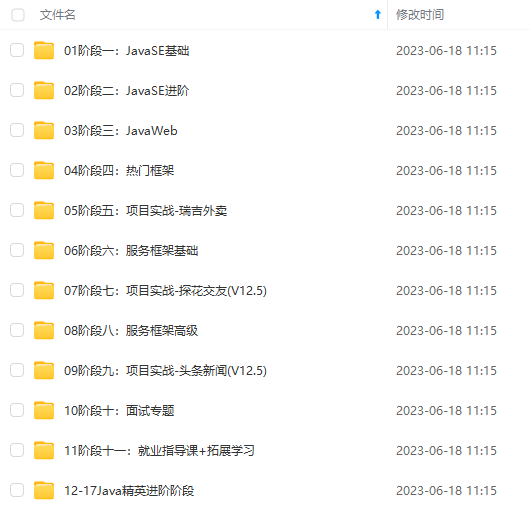
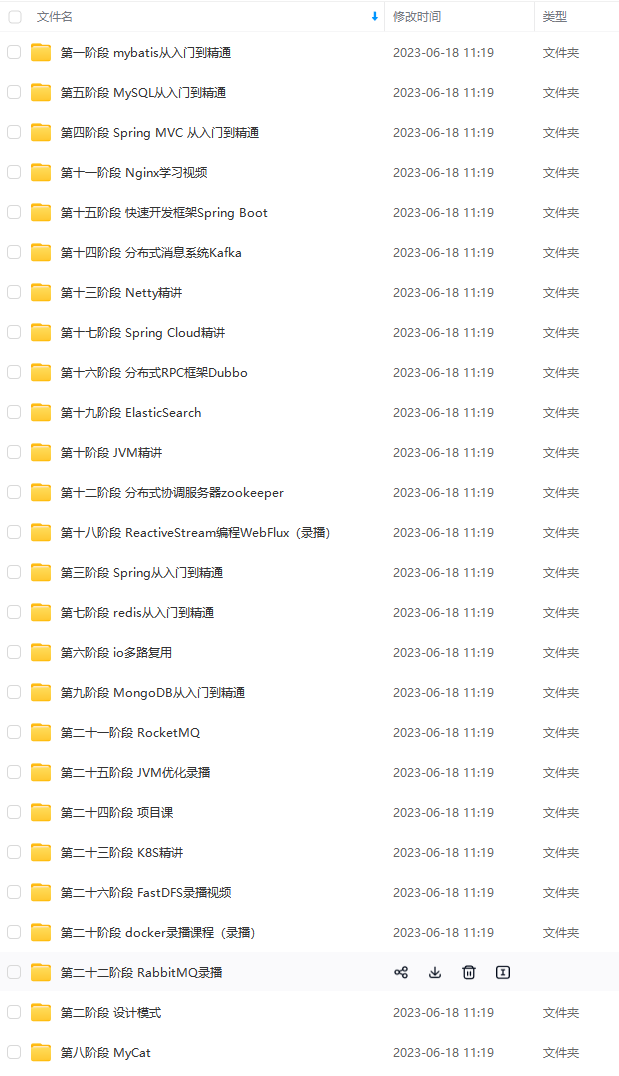
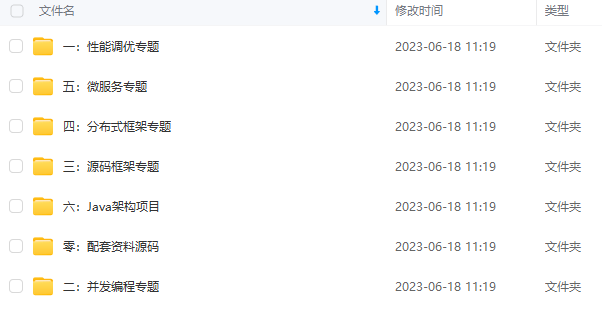
既有适合小白学习的零基础资料,也有适合3年以上经验的小伙伴深入学习提升的进阶课程,基本涵盖了95%以上Java开发知识点,不论你是刚入门Android开发的新手,还是希望在技术上不断提升的资深开发者,这些资料都将为你打开新的学习之门!
如果你觉得这些内容对你有帮助,需要这份全套学习资料的朋友可以戳我获取!!
由于文件比较大,这里只是将部分目录截图出来,每个节点里面都包含大厂面经、学习笔记、源码讲义、实战项目、讲解视频,并且会持续更新!
多数Java工程师,想要提升技能,往往是自己摸索成长,自己不成体系的自学效果低效漫长且无助。**
因此收集整理了一份《2024年Java开发全套学习资料》,初衷也很简单,就是希望能够帮助到想自学提升又不知道该从何学起的朋友,同时减轻大家的负担。
[外链图片转存中…(img-fLlUkE1U-1715278287073)]
[外链图片转存中…(img-FDcglUxB-1715278287074)]
[外链图片转存中…(img-qzTmLTsj-1715278287074)]
既有适合小白学习的零基础资料,也有适合3年以上经验的小伙伴深入学习提升的进阶课程,基本涵盖了95%以上Java开发知识点,不论你是刚入门Android开发的新手,还是希望在技术上不断提升的资深开发者,这些资料都将为你打开新的学习之门!
如果你觉得这些内容对你有帮助,需要这份全套学习资料的朋友可以戳我获取!!
由于文件比较大,这里只是将部分目录截图出来,每个节点里面都包含大厂面经、学习笔记、源码讲义、实战项目、讲解视频,并且会持续更新!






















 2289
2289

 被折叠的 条评论
为什么被折叠?
被折叠的 条评论
为什么被折叠?








